Excel: Odpravi napake "Datoteka je zaklenjena za urejanje/uporabo"
Prikazujemo vam, kako sistemski administrator lahko sprosti datoteko Microsoft Excel, da jo lahko ureja drug uporabnik.
Eden od načinov, kako lahko svojim dokumentom Microsoft Word dodate dodatne podrobnosti, je vključitev slik. Slike so na primer lahko odličen način za pomoč pri razlagi zapletenega ali dolgotrajnega procesa, kar olajša razumevanje. Ena od težav s slikami je, da običajno zavzamejo veliko prostora za shranjevanje.
Eden od načinov za zmanjšanje velikosti datoteke slike je zmanjšanje njene ločljivosti. Druga možnost je uporaba postopka, imenovanega stiskanje. Stiskanje je zapleten proces, ki analizira datoteke, da bi ugotovil neučinkovitost pri shranjevanju datoteke. Obstajata dve vrsti stiskanja, brez izgub in z izgubami. Stiskanje brez izgub uporablja tehnike stiskanja, ki ne povzročijo izgube podatkov, kar omogoča poustvarjanje izvirne slike brez izgube podrobnosti. Stiskanje z izgubo na splošno uporablja bolj agresivne tehnike stiskanja z zmanjšanjem nekaterih podatkov v sliki, kar lahko povzroči vidno zmanjšanje kakovosti slike, kot so vizualni artefakti.
Kako stisniti slike v Wordu
Microsoft Word vključuje funkcijo za stiskanje slik v dokumentu, tako da vaš dokument zavzame manj prostora. Če želite dostopati do te funkcije, morate klikniti sliko in nato preklopiti na zavihek »Format slike« v zgornji vrstici. Ko ste na zavihku »Format slike«, kliknite ikono »Stisni slike« v zgornjem desnem kotu podrazdelka »Prilagodi«.
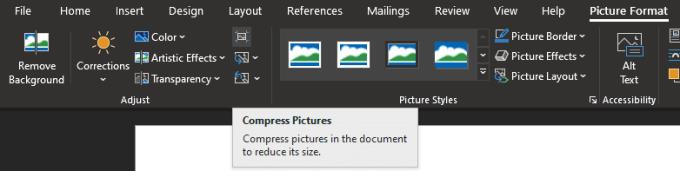
Kliknite ikono »Stisni slike« v zgornjem desnem kotu pododdelka »Prilagodi« zavihka »Oblika slike«.
V pojavnem oknu Stisni slike prvi dve potrditveni polji nastavita, ali spremembe, ki jih naredite, veljajo za vse slike ali samo za izbrano in ali je treba izbrisati obrezana območja slik. Spodaj je niz izbirnih gumbov, ki vam omogočajo, da izberete kakovost slike, ki jo želite uporabiti. Word privzeto ohranja vse uvožene slike pri privzeti ločljivosti, tudi če je ta po nepotrebnem visoka. "High Fidelity" uporablja algoritem stiskanja brez izgub, da zmanjša prostor, ne da bi pri tem izgubil kakovost. Druge možnosti postopoma izgubljajo kakovost, ko se spuščate po seznamu, vendar bistveno zmanjšajo velikost datoteke prizadetih slik.
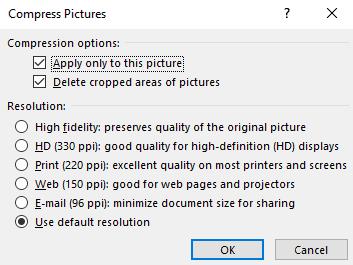
V pojavnem oknu »Stisni slike« nastavite, za koliko stisnjenih slik.
Prikazujemo vam, kako sistemski administrator lahko sprosti datoteko Microsoft Excel, da jo lahko ureja drug uporabnik.
Prikazujte poziv na Microsoft Excel za Office 365 datoteke, ki pravi Odpri samo za branje s pomočjo tega vodnika.
Ta priročnik za odpravljanje težav vam pomaga pri pogosti težavi z Microsoft Outlook 365, kjer se sesuje med zagonom.
Želite dostopati do svoje Yahoo pošte neposredno iz svojega Outlook računa? Naučite se, kako dodati Yahoo pošto v Outlook 2021, 2019 in 2016.
Ali vaše delo vključuje urejanje dokumentov v Microsoft Wordu? Naučite se, kako omogočiti način sledenja spremembam v Wordu.
Navodilo, ki pojasnjuje, kako dodati možnost E-pošta na orodno vrstico Microsoft Excel in Word 365.
Naučite se, kako omogočiti ali onemogočiti prikaz formul v celicah v Microsoft Excelu.
Tutorial, ki pomaga pri težavah, kjer preglednice Microsoft Excel ne izračunavajo natančno.
Ali Microsoft Word 2016 prepisuje že obstoječe besedilo? Naučite se, kako enostavno odpraviti težavo s prepisovanjem besedila v Wordu.
Vodnik, ki prikazuje metode, ki jih lahko uporabite za omogočanje ali onemogočanje dodatkov ali vtičnikov Microsoft Outlook 365.





